win10 设置闪退怎么修复 win10设置界面闪退解决方法
我们要对电脑进行一些设置的时候,经常会通过系统设置来进行操作,可是最近有win10 64位旗舰版系统用户遇到这样一个奇怪的问题,就是一打开设置就闪退,让用户们很是困扰,那么遇到win10 设置闪退怎么修复呢?不用紧张,本教程这就给大家详细介绍一下win10设置界面闪退解决方法。
方法一:执行启动
1、按下WIN+R组合键,打开运行对话框。
2、在运行中输入msconfig。
3、找到“服务”,点击左下方的“隐藏所有Microsoft服务”之后点击“全部禁用”。
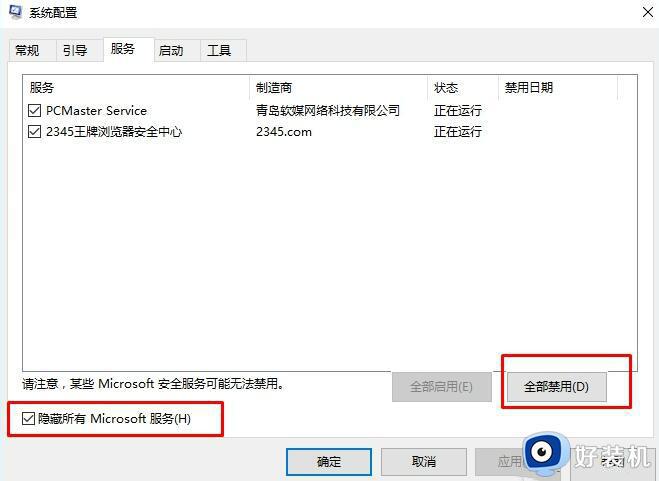
4、单击“启用”标签卡,然后点击“打开任务管理器”。
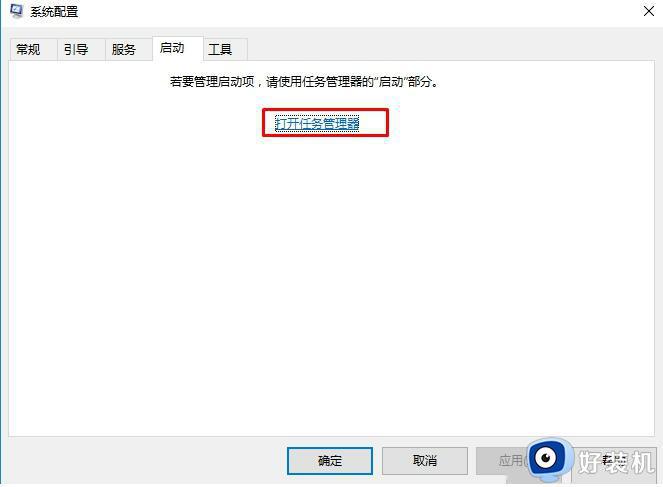
5、禁用启动中的所有选项。
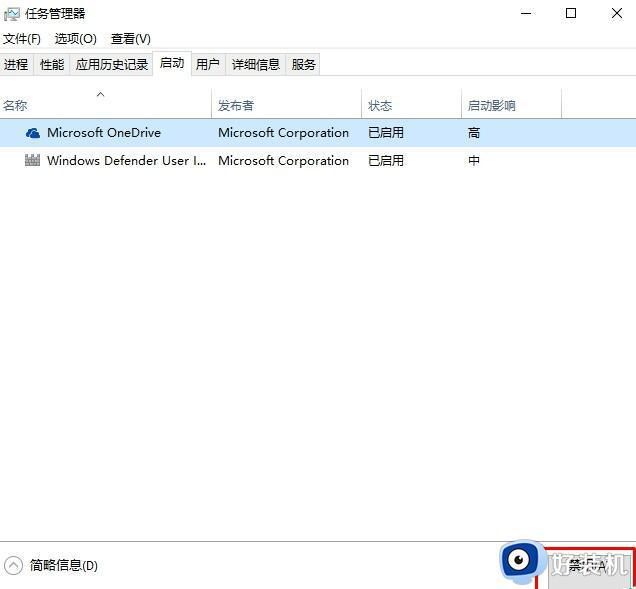
6、然后单击“重新启动”Win10系统尝试打开控制面板。
方法二:在线修复
还在是命令提示符(管理员)中执行以下命令
1、扫描你全部系统文件并和官方系统文件对比。
DISM.exe /Online /Cleanup-image /Scanhealth
2、把那些不同的系统文件还原成系统官方源文件,可以修复受损及被替换的系统文件。
DISM.exe /Online /Cleanup-image /Restorehealth

方法三:命令解决
1、首先我们点击左下角的开始菜单选择“Windows Powershell (管理员)(A)”。
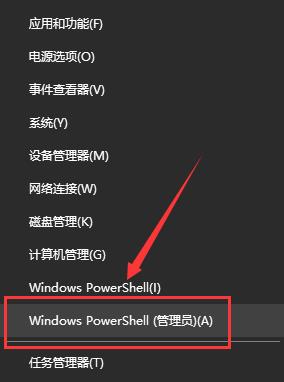
2、输入命令:“$manifest = (Get-AppxPackage Microsoft.WindowsStore).InstallLocation + ‘AppxManifest.xml’ ; Add-AppxPackage -DisableDevelopmentMode -Register $manifest”,并按下回车键。

3、接着输入:“Get-AppXPackage -AllUsers |Where-Object {$_.InstallLocation -like ”*SystemApps*“}”,再按下回车。

4、按下键盘上的“win+r”键,打开“运行”窗口,并输入:“services.msc”命令,按下回车。
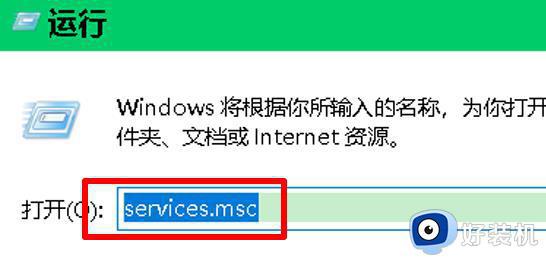
5、服务窗口中,找到并双击名称为:“User Manager”服务。
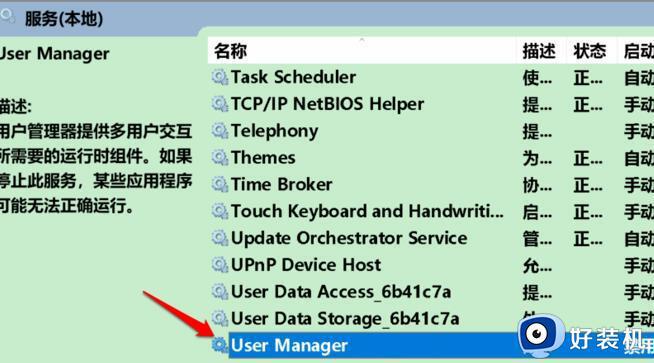
6、在User Manager 的属性窗口中,将启动类型更改为“自动”,再点击“应用”,最后点击“启动”即可。
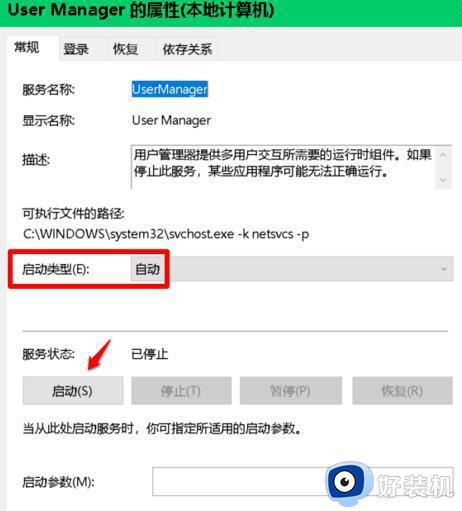
7、这样我们就完成了设置,我们再尝试打开Win10就可以正常打开使用,不会发生闪退情况了。
方法四:重装系统
如果上面的方法都不能帮助你解决问题,可以考虑重装安装系统。
关于win10 设置闪退的详细解决方法就给大家介绍到这里了,有需要的用户们可以参考上述方法步骤来进行设置,希望帮助到大家。
win10 设置闪退怎么修复 win10设置界面闪退解决方法相关教程
- win10点设置就闪退怎么回事 win10设置一直闪退修复方法
- win10计算机管理闪退怎么修复 win10打开管理界面闪退如何解决
- win10控制面板闪退怎么修复 win10控制面板闪退解决方法
- win10打开更新和安全闪退怎么办 win10更新和安全闪退怎么解决
- win10一设置指纹就立刻闪退怎么回事 win10点击指纹设置闪退如何修复
- win10控制面板打开闪退怎么办 win10打开控制面板就闪退解决方法
- win10调整鼠标大小闪退怎么办 win10调整鼠标大小后闪退修复方法
- win10设置打不开一闪就没了怎么办 windows10打开设置闪退的解决方法
- win10玩艾尔登法环白屏闪退解决步骤 win10玩艾尔登法环白屏闪退修复方法
- 为何新装的win10软件闪退 新装win10系统软件闪退如何修复
- win10拼音打字没有预选框怎么办 win10微软拼音打字没有选字框修复方法
- win10你的电脑不能投影到其他屏幕怎么回事 win10电脑提示你的电脑不能投影到其他屏幕如何处理
- win10任务栏没反应怎么办 win10任务栏无响应如何修复
- win10频繁断网重启才能连上怎么回事?win10老是断网需重启如何解决
- win10批量卸载字体的步骤 win10如何批量卸载字体
- win10配置在哪里看 win10配置怎么看
win10教程推荐
- 1 win10亮度调节失效怎么办 win10亮度调节没有反应处理方法
- 2 win10屏幕分辨率被锁定了怎么解除 win10电脑屏幕分辨率被锁定解决方法
- 3 win10怎么看电脑配置和型号 电脑windows10在哪里看配置
- 4 win10内存16g可用8g怎么办 win10内存16g显示只有8g可用完美解决方法
- 5 win10的ipv4怎么设置地址 win10如何设置ipv4地址
- 6 苹果电脑双系统win10启动不了怎么办 苹果双系统进不去win10系统处理方法
- 7 win10更换系统盘如何设置 win10电脑怎么更换系统盘
- 8 win10输入法没了语言栏也消失了怎么回事 win10输入法语言栏不见了如何解决
- 9 win10资源管理器卡死无响应怎么办 win10资源管理器未响应死机处理方法
- 10 win10没有自带游戏怎么办 win10系统自带游戏隐藏了的解决办法
